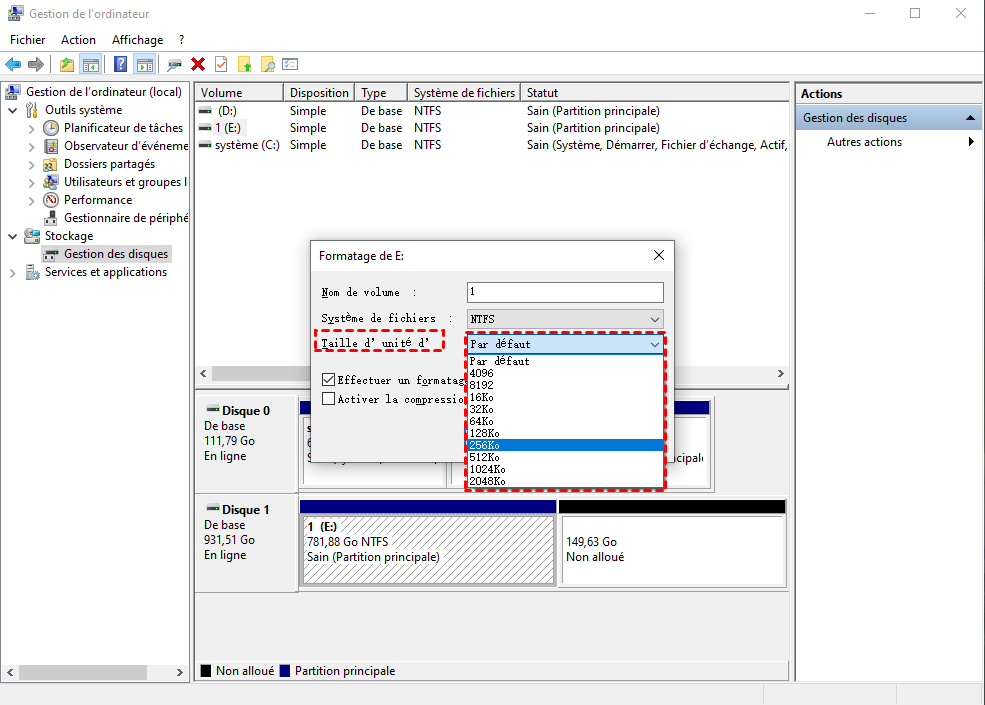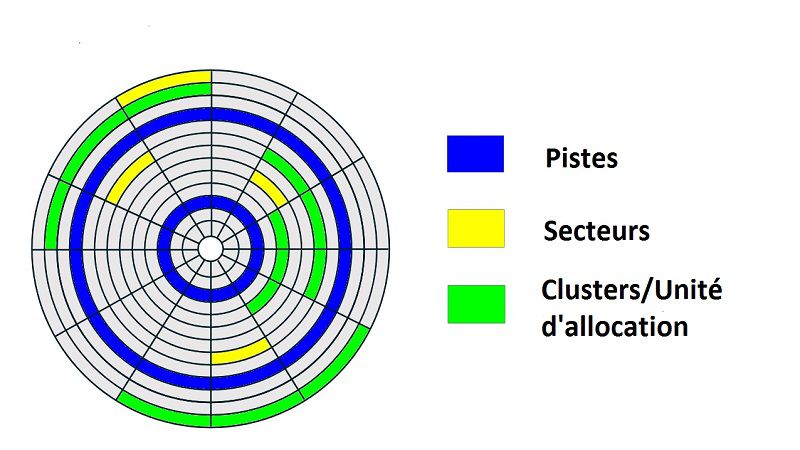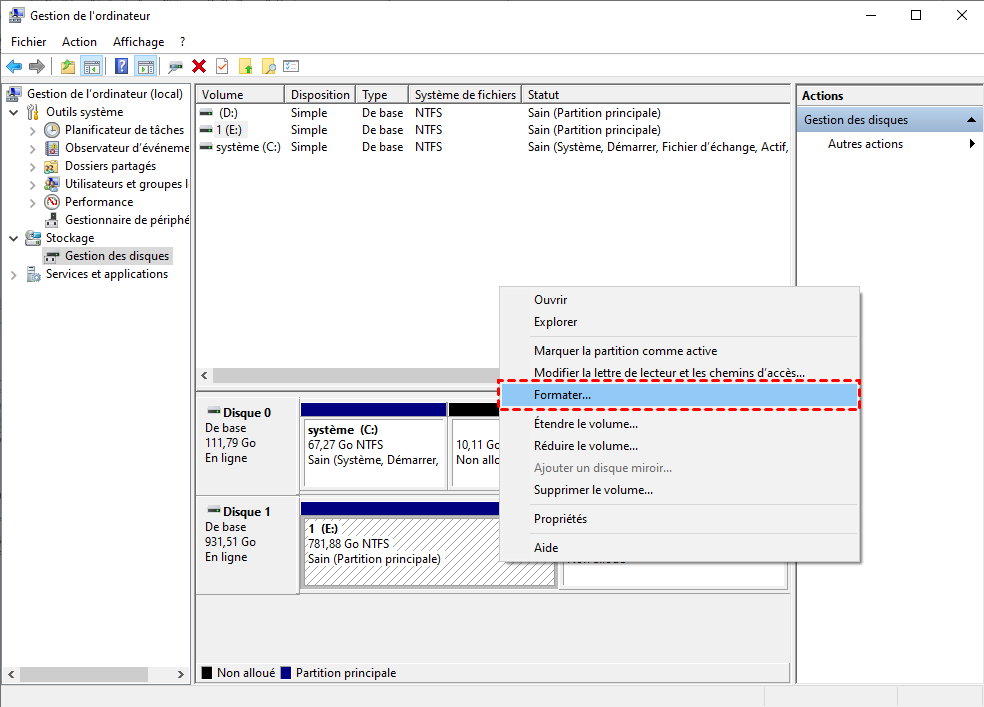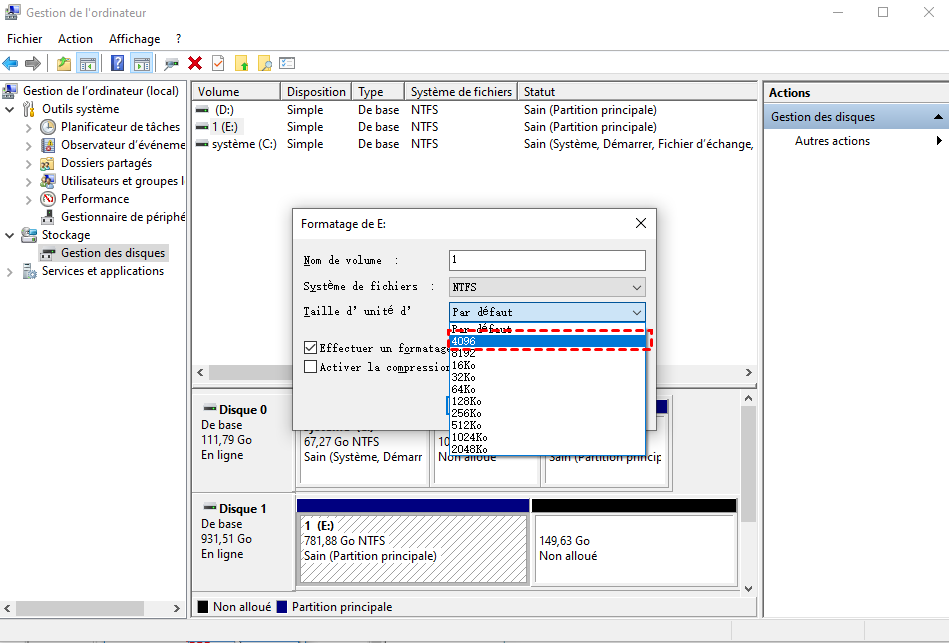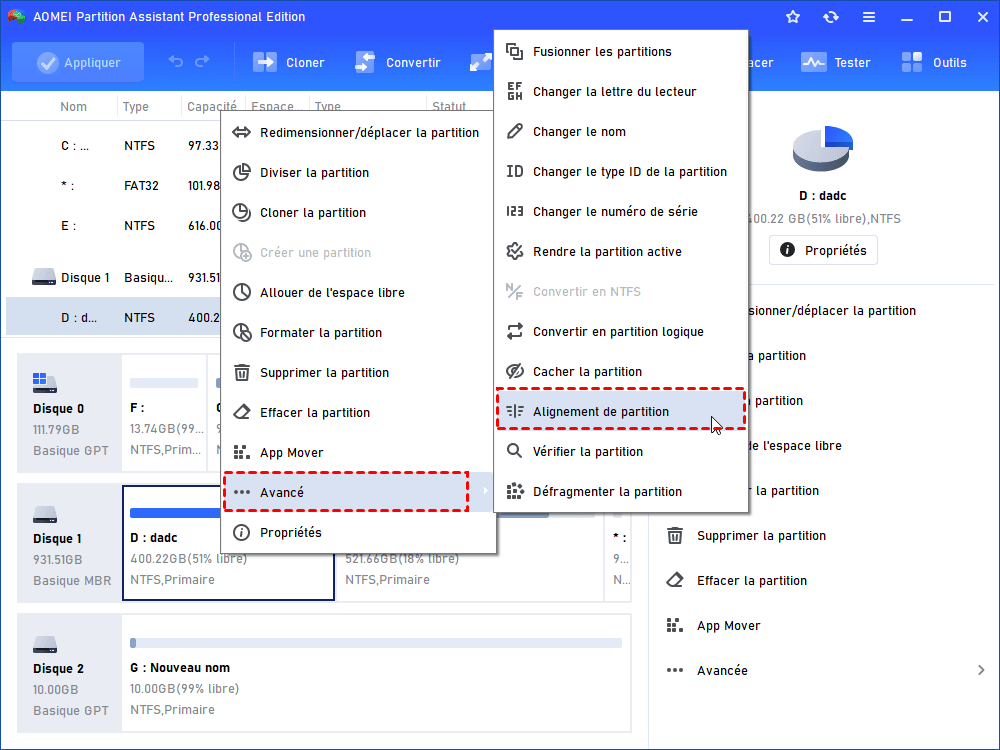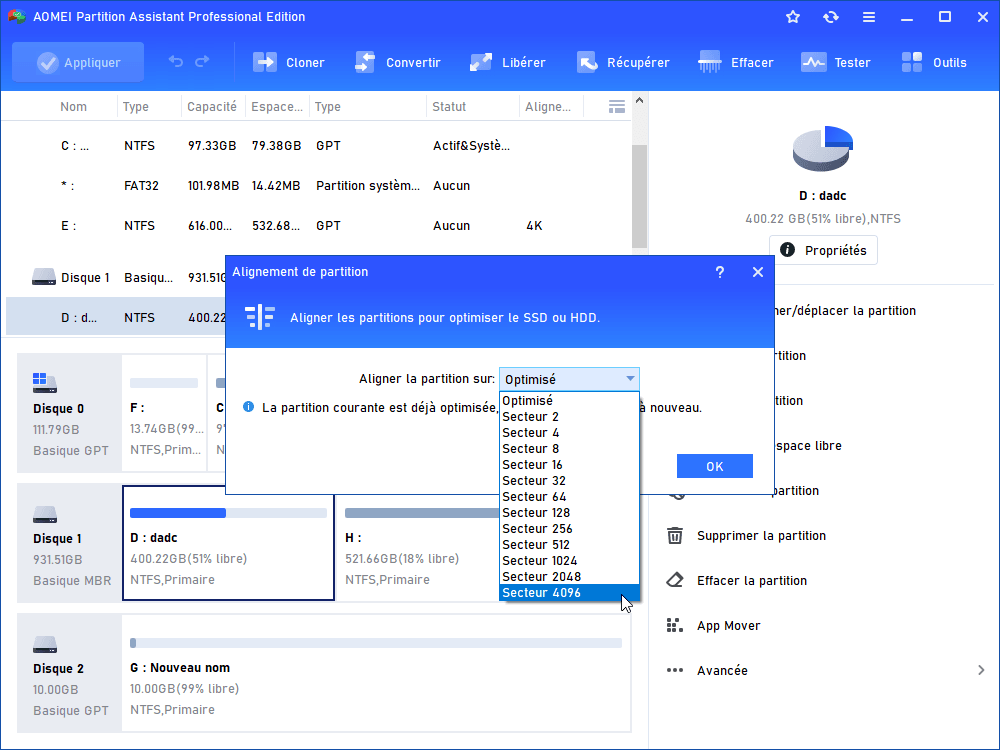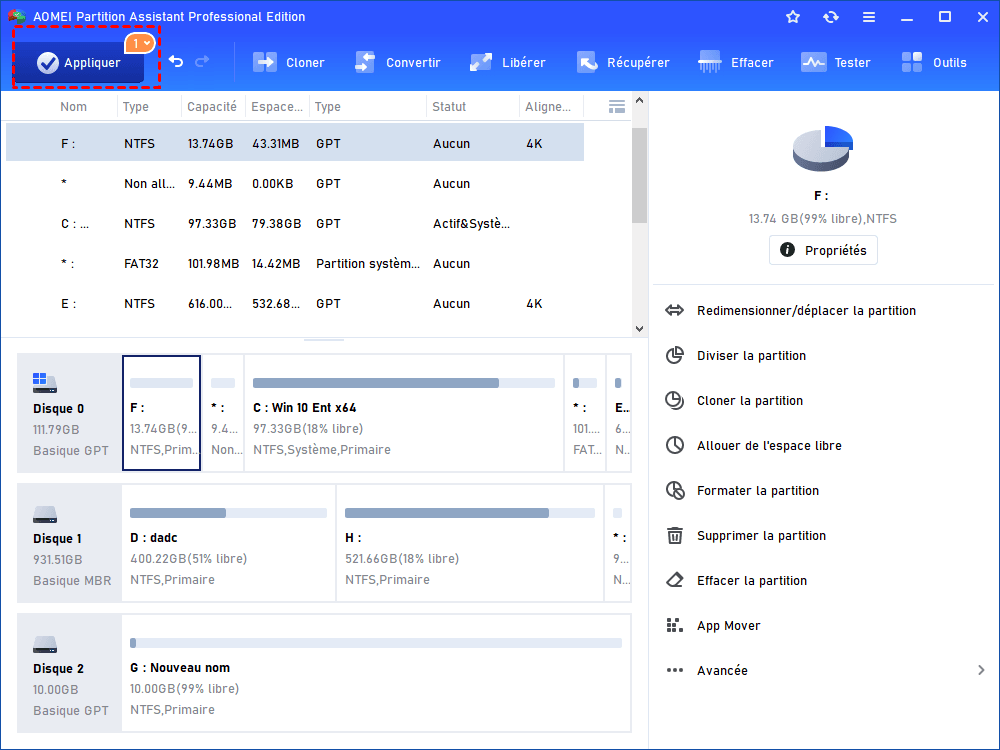Quelle est la meilleure taille d'unité d'allocation SSD dans Windows 10, 8, 7 ?
Cet article explique ce qu'est la taille d'unité d'allocation et recommande la meilleure taille d'unité d'allocation pour les SSD sous Windows 10, 8, 7.
Quelle est la taille d'unité d'allocation ?
Si vous avez déjà formaté un SSD, un disque dur, une clé USB, une carte SD ou un autre disque dur, vous avez probablement vu le paramètre Taille d'unité d'allocation. Alors, quelle est la taille d'unité d'allocation ?
La taille d'unité d'allocation est également connue sous le nom de taille de cluster. Tous les systèmes de fichiers organisent votre disque dur en fonction de la taille d'unité d'allocation/de la taille du cluster. Il représente la quantité minimale d'espace disque disponible pour contenir les fichiers.
Chaque taille d'unité d'allocation ne peut contenir qu'un seul fichier. Ce fichier sera divisé en plusieurs parties par la taille d'unité d'allocation et stocké sur le disque dur. Si les tailles de fichier ne correspondent pas à un multiple pair de la taille du cluster, un espace supplémentaire sera utilisé pour contenir le fichier jusqu'au multiple suivant de la taille du cluster.
Par exemple, lorsque vous stockez un fichier de 512 octets dans une partition avec une taille d'unité d'allocation de 512 octets, le fichier occupe 512 octets de stockage. Cependant, si vous enregistrez un fichier de 513 octets sur une partition avec une taille d'unité d'allocation de 512 octets, il occupera 1024 (512*2) octets d'espace de stockage, ce qui gaspille de l'espace.
Vous pouvez faire une correspondance approximative avec l'équation : ( taille du cluster)/2 * nombre de fichiers.
Quelle est la meilleure taille d'unité d'allocation SSD ?
Lors du formatage d'un disque SSD, la taille d'unité d'allocation est définie par défaut en fonction de la taille de la partition, vous pouvez également ajuster la taille que vous souhaitez. Mais vous vous demandez peut-être quelle est la meilleure taille d'unité d'allocation SSD.
En général, des tailles d'unité d'allocation plus petites sur les disques durs entraînent de meilleures économies d'espace de stockage. Bien qu'une taille d'unité d'allocation plus grande permette de gagner beaucoup de temps lors de la lecture des données, elle gaspille également de l'espace. Il semble que plus la taille du cluster SSD est petite, plus vous pouvez économiser d'espace disque.
En fait, ce n'est pas le cas. Lorsqu'un fichier volumineux est divisé en plusieurs blocs en fonction de la taille d'unité d'allocation donnée, la lecture des données prendra plus de temps. De plus, au fil du temps, des tailles de cellules plus grandes entraînent davantage d'écritures, ce qui entraîne à son tour une usure accrue du SSD.
Par conséquent, la taille d'unité d'allocation recommandée pour SSD doit être la valeur par défaut : 4 Ko, qui est définie pour réduire l'espace perdu. Mais la taille d'unité d'allocation par défaut du SSD pour NTFS, FAT32 et exFAT est différente.
Comment changer la taille d'unité d'allocation SSD dans Windows ?
Si votre SSD a été formaté en NTFS ou FAT32 avec d'autres tailles d'unité d'allocation, mais que vous souhaitez maintenant modifier la taille du cluster, vous devez reformater, mais cela supprimera tout sur le disque, il est recommandé de sauvegarder les données importantes.
Vous pouvez reformater le SSD à l'aide de la Gestion des disques de Windows pour changer la taille d'unité d'allocation, voici les étapes spécifiques :
Étape 1. Faites un clic droit Ce PC/Ordinateur et cliquez sur Gérer. Ensuite, cliquez sur Gestion des disques sous Stockage dans la fenêtre pop-up, cliquez avec le bouton droit sur la partition SSD et sélectionnez Formater…
Étape 2. Dans la fenêtre suivante, modifiez la taille d'unité d'allocation SSD (4096). Ensuite, cliquez sur l'icône OK pour effectuer un formatage rapide.
Cela permet de définir une taille de cluster appropriée pour les SSD, et puis cela réduit le gaspillage d'espace.
Autre astuce : Un moyen d'obtenir de meilleures performances
Si vous souhaitez profiter de meilleures performances SSD, l'alignement 4K est également disponible. L'alignement 4K n'est pas une unité d'allocation, mais permet au SSD d'utiliser le plus petit secteur 4K du système de fichiers pour stocker des données. Ensuite, la vitesse de lecture et d'écriture des données augmentera considérablement.
Pour le faire, vous pouvez utiliser AOMEI Partition Assistant Professional. Sa fonction Alignement de partition vous permet d'effectuer un alignement SSD 4K sans perte de données. La version de Demo vous permet d'effectuer une démonstration, vous pouvez suivre les étapes suivantes pour le faire :
Étape 1. Installez et démarrez le logiciel. Cliquez avec le bouton droit sur une partition sur le SSD et sélectionnez Avancé > Alignement de partition.
Étape 2. Dans la fenêtre contextuelle, sélectionnez Secteur 4096 dans la liste donnée et cliquez sur OK.
Étape 3. Cliquez sur Appliquer > Exécuter pour soumettre l'opération en attente.
Conclusion
Maintenant, vous devez savoir quelle est la meilleure taille d'unité d'allocation SSD et comment modifier la taille d'allocation SSD à la valeur optimale sans perdre de données. Comme vous pouvez le voir, AOMEI Partition Assistant vous aide à obtenir facilement de meilleures performances.
Il peut également effectuer d'autres tâches de gestion de disque, vous pouvez cloner un SSD, convertir MBR en GPT pour Windows 11, effacer le SSD en toute sécurité (Compatible avec toutes les marques de SSD), récupérer des partitions perdues sur un SSD, un HDD, une clé USB, une carte SD, migrer l'OS, et plus encore.